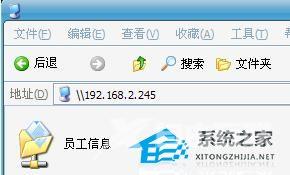WPS如何共享文件操作教学。我们建立好的文件,有时候需要去分享给其他的有用户来进行查看,那么在使用WPS时,怎么去进行文件内容的分享呢?今天和大家分享几种方法,教你如何快
WPS如何共享文件操作教学。我们建立好的文件,有时候需要去分享给其他的有用户来进行查看,那么在使用WPS时,怎么去进行文件内容的分享呢?今天和大家分享几种方法,教你如何快速去进行文件分享。
一、建立共享文件夹。
wps分享文件在哪里?为了实现多人协同工作,必须建立一个共享文件夹(当服务器),让参与人有权访问此文件夹。例如我们在某台电脑(也可以自己的电脑)的E盘上建立一个员工信息的共享文件夹。


二、设计建立共享工作簿。
我们以收集员工个人信息为例设计建立一个工作簿,命名为员工个人信息,设置为共享工作簿,并把文档保存在步骤一建立的员工信息共享文件夹中。

(注意:为了避免出现员工填写在同一行的错误,事先把员工姓名填上。)
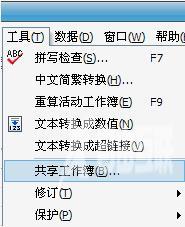

三、发布共享地址,实现协同工作。
通过前两个步骤地操作,已经可以进行协同工作了,每个员工进入共享文件夹员工信息,打开员工个人信息工作簿,可以在同一时间填写自己的相关信息。但在实际操作中经常会出现由于电脑设置的原因打不开网上邻居电脑里的共享文件夹,出现无权访问的情形。为了避免此情况的出现,我们可以把建立了共享文件夹员工信息的这台电脑的IP地址告知参与成员,通过IP方式来访问共享。
例:笔者建立员工信息共享文件夹电脑的IP地址为:192.168.2.245
通过在地址栏输入:[ 192.168.2.245 ]来访问。